上一篇
数据整理 玩转Excel筛选功能,高效处理和排序你的数据
- 问答
- 2025-08-03 17:21:17
- 4
本文目录导读:
🚀📊 玩转Excel筛选功能,高效处理和排序你的数据 🚀📊
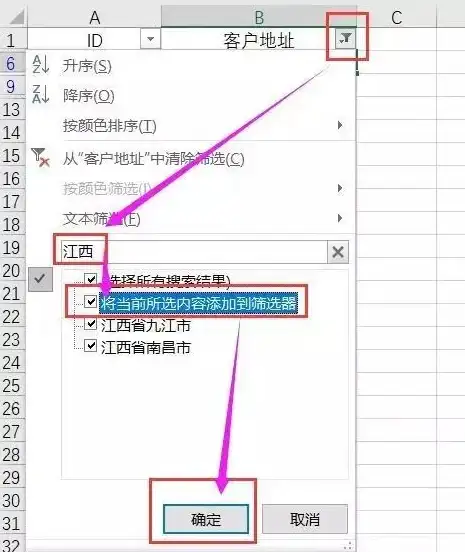
Excel的筛选功能简直是数据整理的神器!💥 无论是处理财务报表、销售数据还是库存清单,掌握这些筛选技巧都能让你秒变数据处理高手!👇
🔍 基础筛选:三步定位关键数据
- 区域锁定:选中包含表头的连续数据区域(比如财务表格中的银行流水和发票记录),点击“数据”→“筛选”,表头会立刻出现下拉箭头。
- 条件设置:点击列标题的下拉箭头,勾选或取消勾选条件,支持文本、数字、日期多类型筛选。
- 快速定位:用“搜索”框直接输入关键词,比如输入“张三”,瞬间定位到所有相关记录!
🌈 进阶技巧:让筛选更智能
- 颜色筛选术:如果表格中用颜色标记了数据(比如红色代表库存预警,橙色代表待处理退货),直接按颜色筛选,一目了然!
- 多维交叉定位:同时设置多列条件,比如筛选“销售部”且“业绩>5万”的数据,Excel会自动应用AND逻辑运算,精准定位目标行。
- 公式黑科技:
=XLOOKUP(目标值, 查找列, 返回列):跨列匹配、模糊查找,财务对账时定位缺失发票超方便!=FILTER(数据区域, 条件区域):动态提取符合条件的数据,搭配HSTACK还能横向拼接非连续列,生成定制报表。
⚡ 自动化方案:解放双手
- 录制宏:在“开发工具”中录制筛选操作,一键复用,效率翻倍!
- 快捷键:右键“按所选单元格值筛选”,省去3步操作,懒人必备!
- 条件格式:用公式规则高亮目标行,视觉定位效率提升300%!
💡 效率锦囊:细节决定成败
- 数据预处理:删除空行避免筛选中断(Ctrl+G定位空值处理)。
- 批量操作:Shift键连续选择条件,Ctrl键组合不连续条件,操作更流畅。
- 视图记忆法:保存自定义筛选组合到“视图”选项卡,下次直接调用,省时省力!
🎉 趣味彩蛋:Excel也能玩出花
- Ctrl+E 快速填充:输入一个“姓名-电话”格式的内容,按“Ctrl+E”自动填充整列,拆分、合并数据超轻松!
- 条件格式+筛选:用色阶显示销售额,颜色越深业绩越好;用数据条对比销量,长短一目了然,数据瞬间“活”起来!
📌 小贴士:如果数据量超大,试试Excel的“高级筛选”功能,支持复杂条件组合,类似SQL语句的筛选方式,数据处理效率直接起飞!
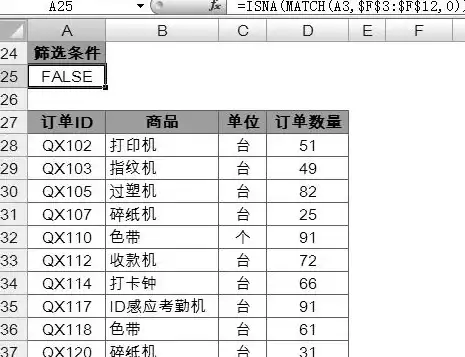
掌握这些技巧,再也不用担心被海量数据淹没啦!💪 快去Excel里实战一下吧,记得回来告诉我你的效率提升了多少哦~ 😉
本文由 业务大全 于2025-08-03发表在【云服务器提供商】,文中图片由(业务大全)上传,本平台仅提供信息存储服务;作者观点、意见不代表本站立场,如有侵权,请联系我们删除;若有图片侵权,请您准备原始证明材料和公证书后联系我方删除!
本文链接:https://vps.7tqx.com/wenda/527476.html




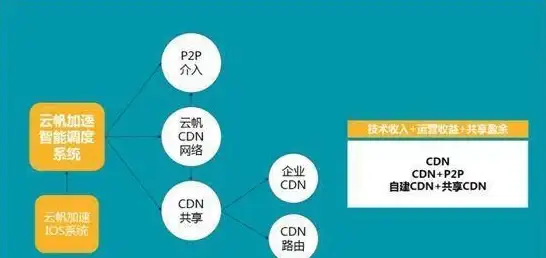




发表评论